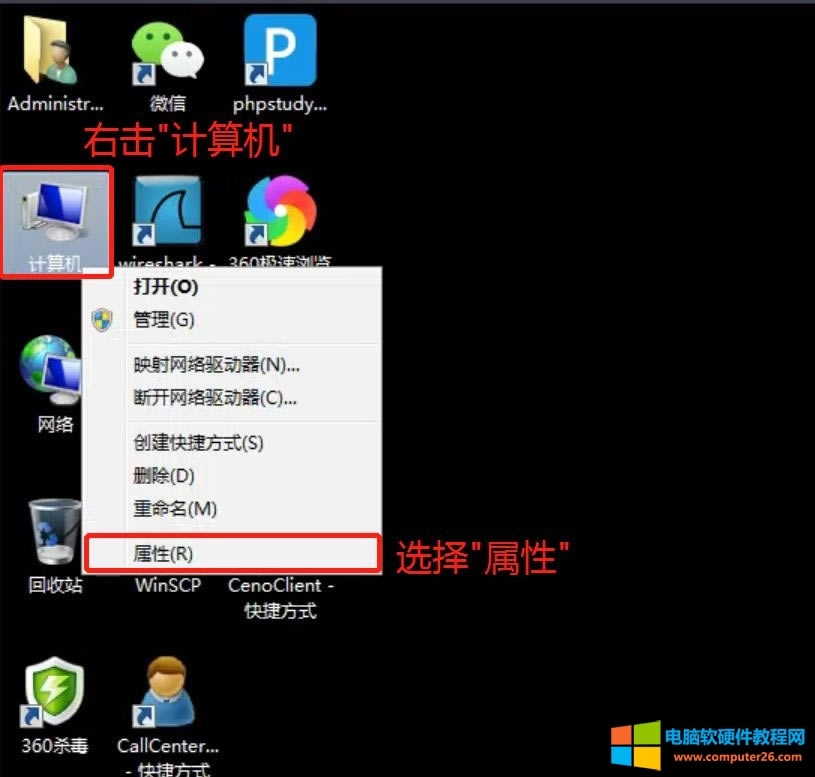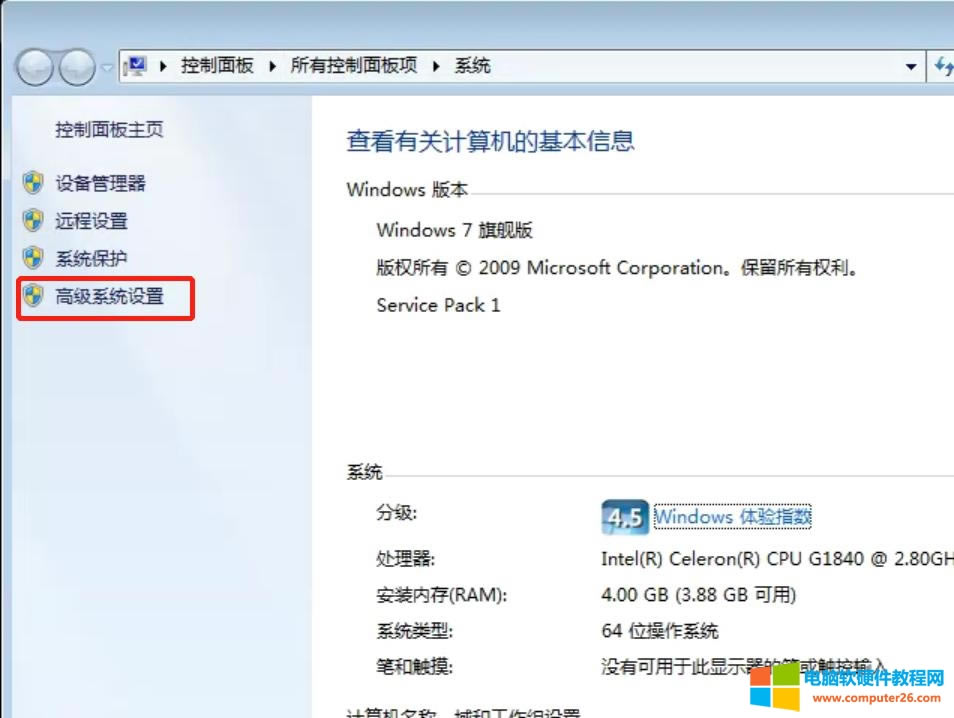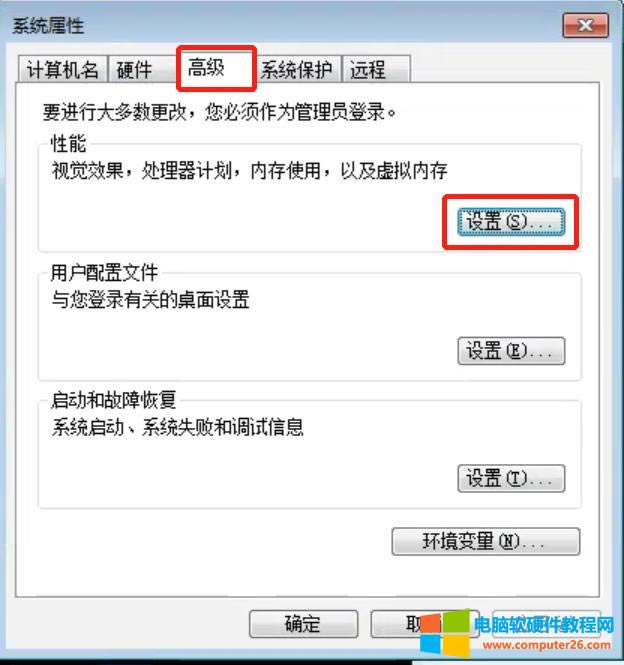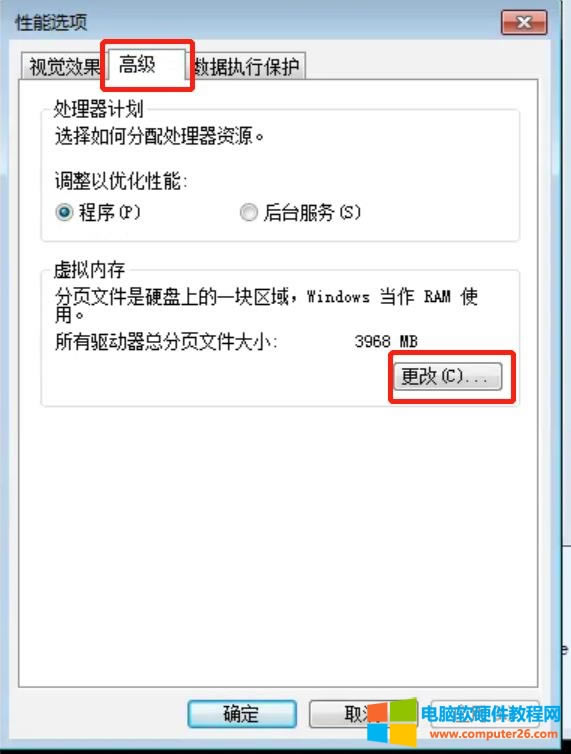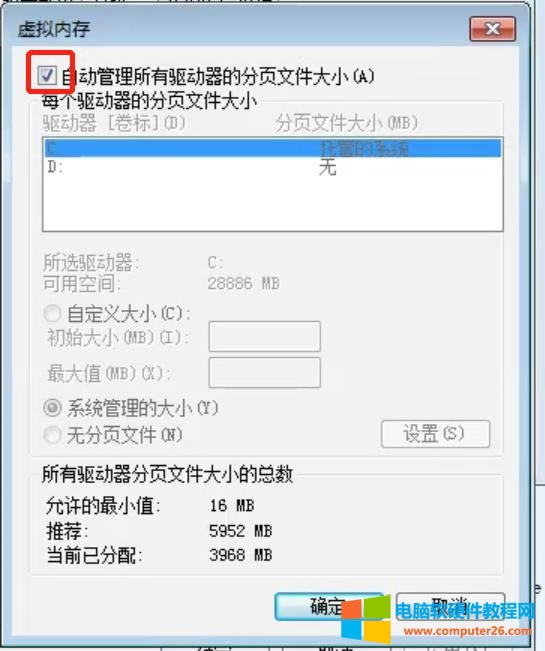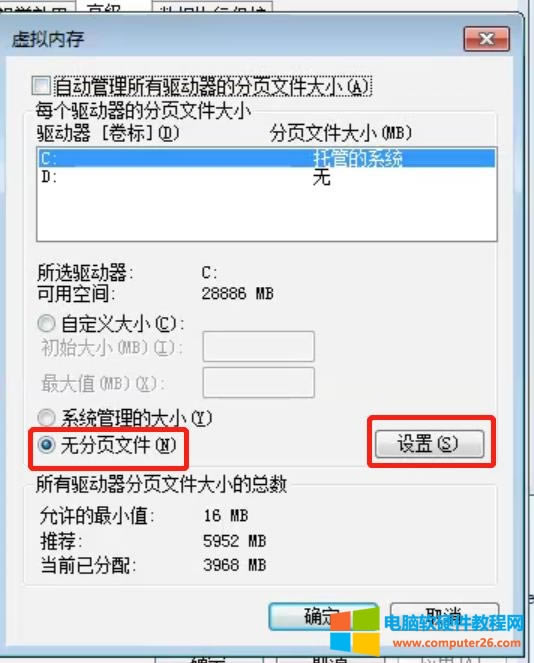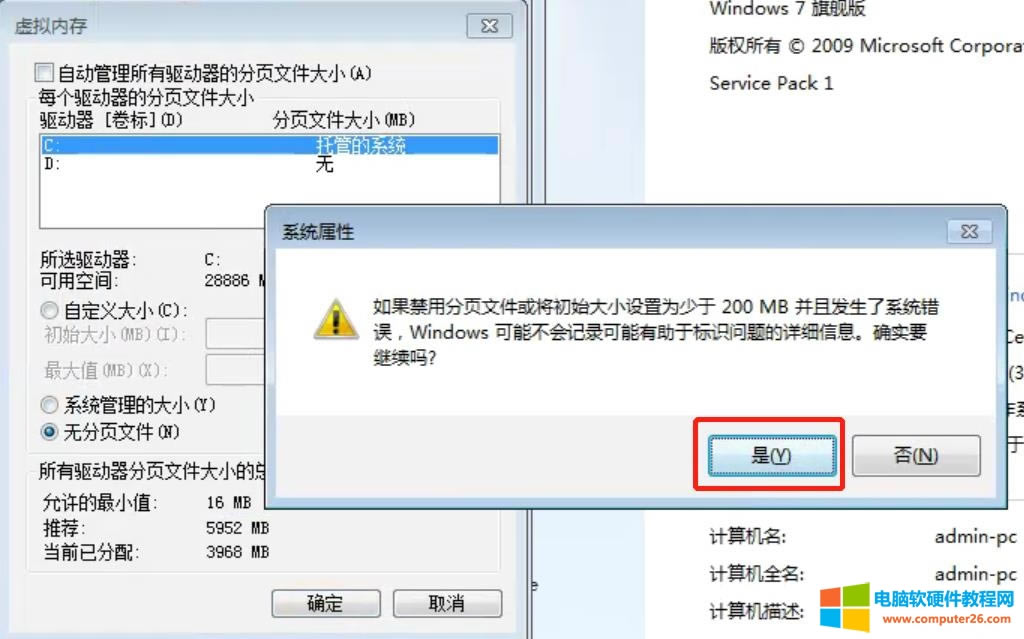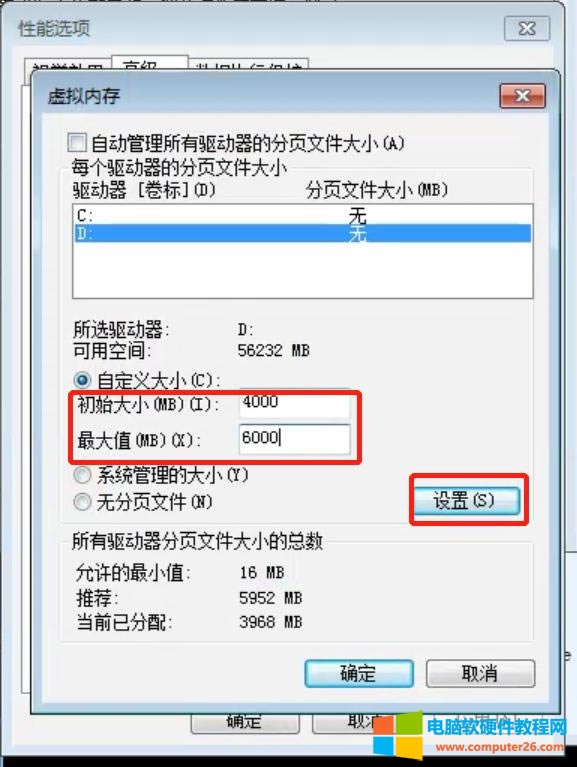电脑虚拟内存如何设置最好_虚拟内存如何设置到d盘
发布时间:2024-05-08 文章来源:深度系统下载 浏览:
| 什么是虚拟内存呢?虚拟内存就是把硬盘空间当作内存来使用,在内存不足的情况下可以提升一定的性能。虚拟内存怎么设置最好?可以最大的提高电脑性能,大概设置为你电脑的内存大小的1.5倍左右即可。 默认虚拟内存是设置在C盘的,由于C盘本来空间比较小,而且安装软件越来越多的情况下C盘空间就不够用了,所以很多人就想把虚拟内存设置到D盘或者C盘以外的盘,这要怎么设置呢?虽然不同的操作系统设置的方法有所不同,但设置方法都是大同小异,下面就教大家如何设置虚拟内存和把虚拟内存设置到d盘。 下面的教程我们以Win7系统为例 第一步:右击桌面“计算机”--》点击“属性”
第二步:在弹出的系统窗口中点击左上角的“高级系统设置”
第三步:在弹出的系统属性窗口中点击“高级”--》“设置”
第四步:在弹出的性能选项窗口中点击“高级”--》“更改”
第五步:在弹出的虚拟内存窗口中点击取消“自动管理所有驱动器的分页大小(A)”前面的勾选。
第六步:我们需要把保存在C盘的虚拟内存设置为空,默认是选中C盘的,我们直接点击“无分页文件”---》“设置”。
点击设置后会弹出一个提示窗口“如果禁用分页文件或将初始大小设置为少于 200 MB 并且发生了系统错误,windows 可能不会记录可能有助于标识问题的详细信息。确实要继续吗?”,我们直接点击“是”。
第七步:我们需要把虚拟内存设置到D盘,这样我们选中D盘,然后点击自定义大小,初始大小(MB):填入数字4000,最大值(MB)填入数字6000,然后点击设置。
然后依次点击确定,这们我们就成功把虚拟内存设置到了D盘。 |
本文章关键词: 电脑虚拟内存
相关文章
本类教程排行
系统热门教程
本热门系统总排行